Hur man spelar MP4 på Mac när QuickTime Player inte kan öppnas
En perfekt dag kan inkludera antingen att läsa en bra bok eller njuta av en bra film tillsammans med en god kopp kaffe. Innan Netflix innebar detta att gå igenom besväret med att hitta och ladda ner en MP4-fil för att titta på filmen med QuickTime Player.
Vad händer om MP4-videon inte öppnas av QuickTime? Tja, problemet uppstår då och då. I den här artikeln kommer vi att visa dig hur du fixar det.
I grund och botten är MP4 ett multimediafilformat som vanligtvis används för att lagra filmer och videoklipp. En MP4-fil kan bara startas genom vissa applikationer. Ett av de vanligaste programmen för att spela MP4-filer på Mac är QuickTime. Apple har en detaljerad guide om hur man använder den här spelaren.
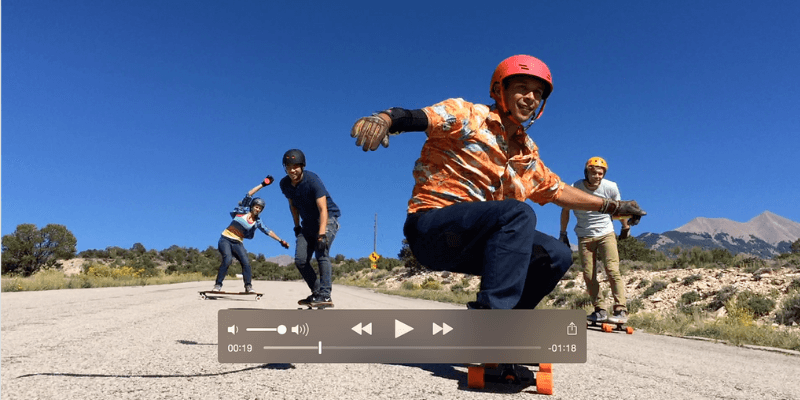
INNEHÅLLSFÖRTECKNING
QuickTime kommer inte att spela MP4?
Tyvärr kan den inbyggda videospelaren för macOS, QuickTime, svika dig! Även om QuickTime fungerar med många typer av ljud- och videoformat, finns det vissa MP4-videor som kanske inte känns igen av QuickTime. Det beror ofta på att din MP4 är i ett äldre eller specialiserat videoformat som Quicktime inte stöder.
Hur spelar man MP4 på Mac utan Quicktime?
Jag delar två metoder nedan. Om de fortfarande inte fungerar, läs vår bästa Mac-videospelare guide för fler alternativ.
Metod 1: Använd en MP4-videospelare från tredje part
En bra tredjepartsspelare jag rekommenderar är Elmedia. Det finns en gratisversion och en Pro-version tillgänglig. Men gratisanvändare kan bara titta på videon och gå till andra webbläsare. Betalda användare har tillgång till uppspelningsförbättringar och kan spara videon från Youtube.
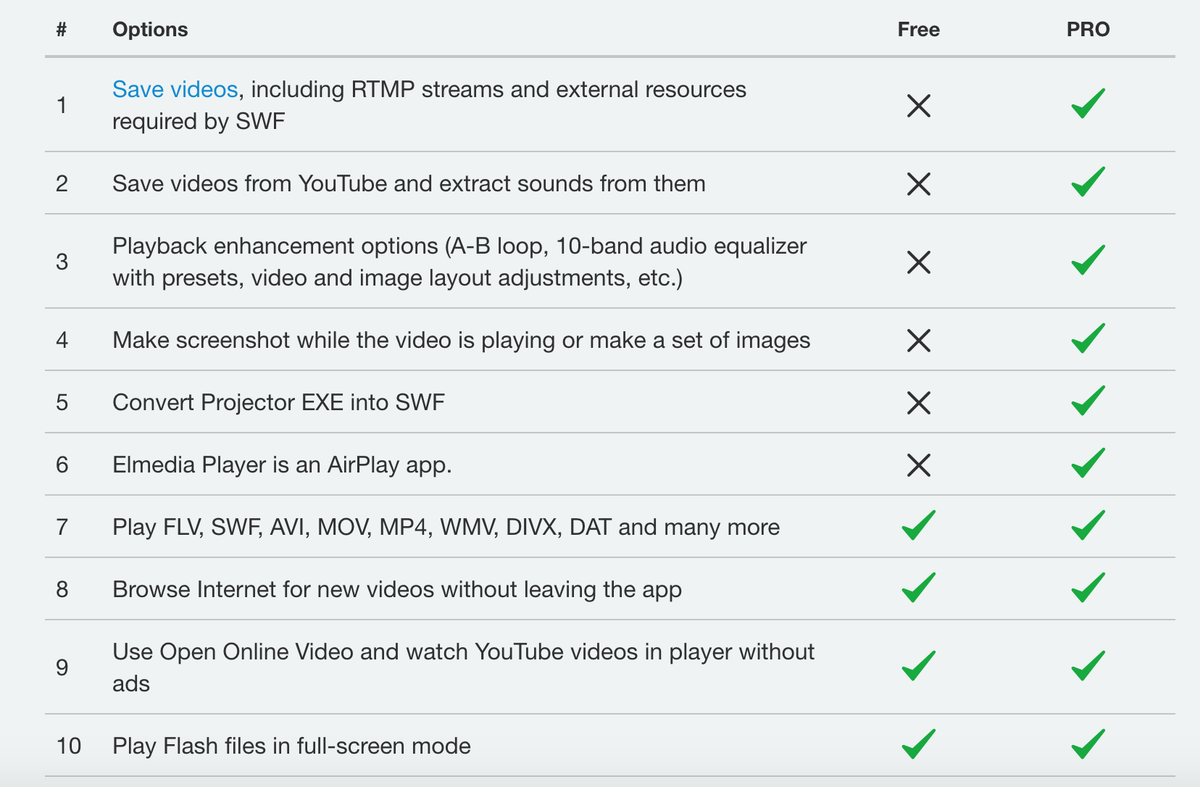
Alternativt, om du har en Setapp prenumeration kan du få det därifrån utan extra kostnad.
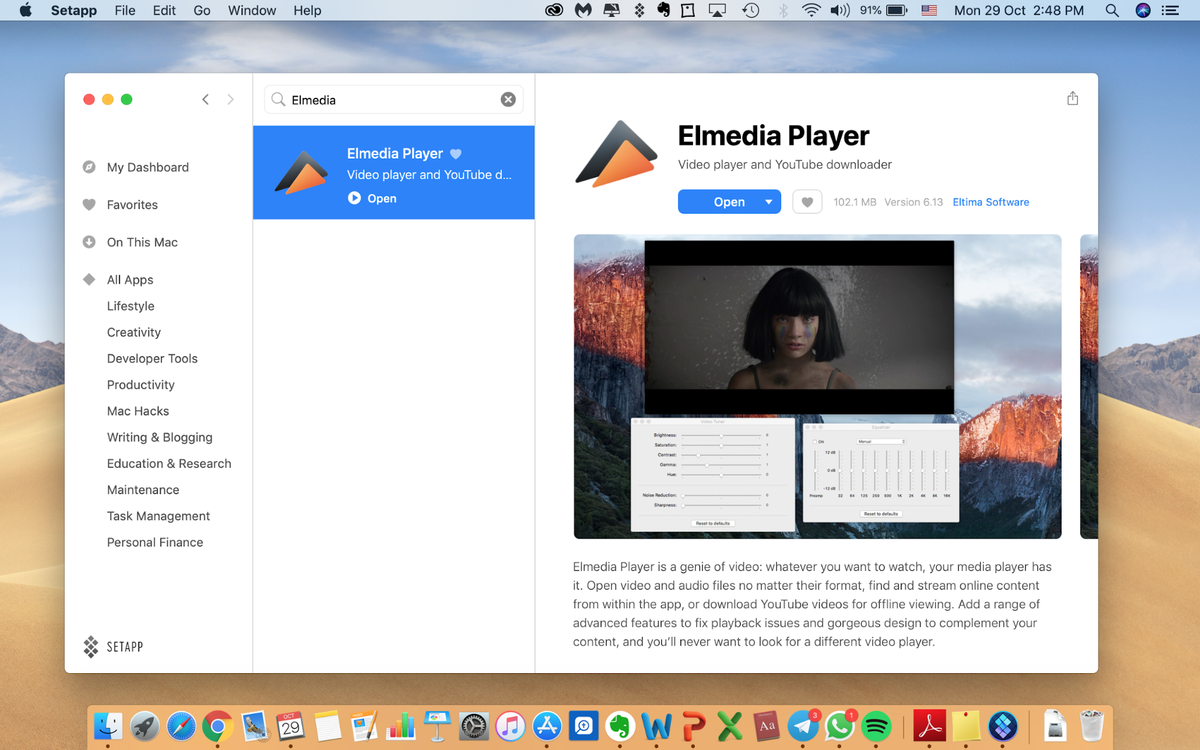
Steg 1: Ladda ner Elmedia och följ instruktionerna för att installera denna videospelare-app.
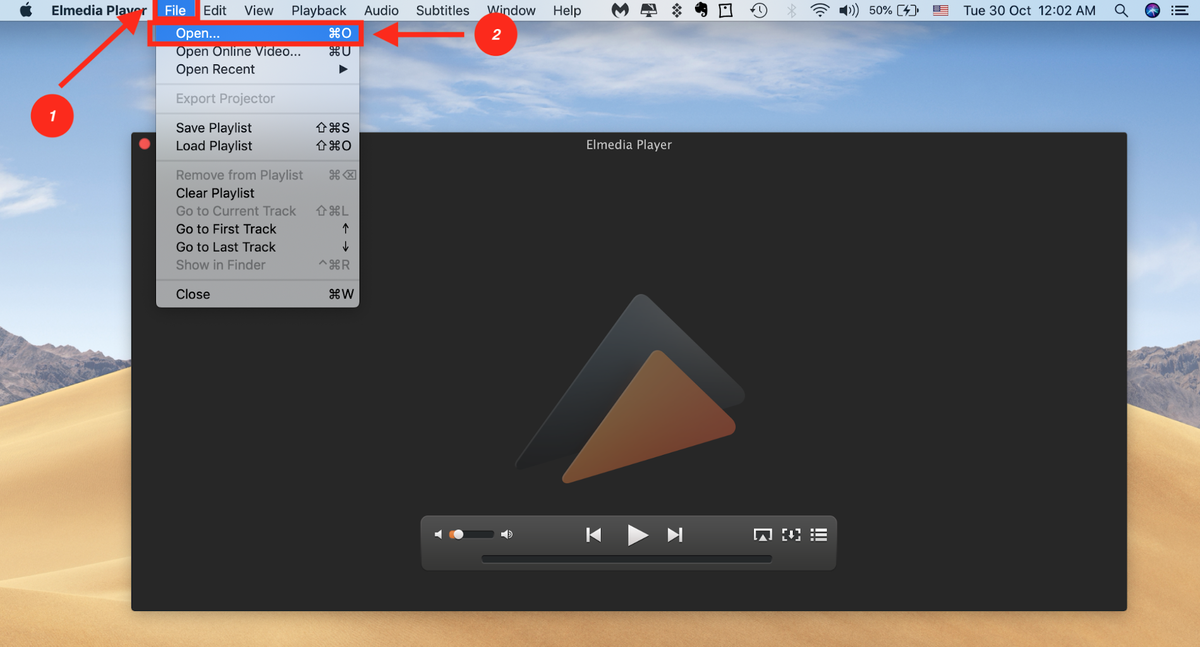
Steg 2: Starta programmet och klicka sedan på Arkiv och Öppna.
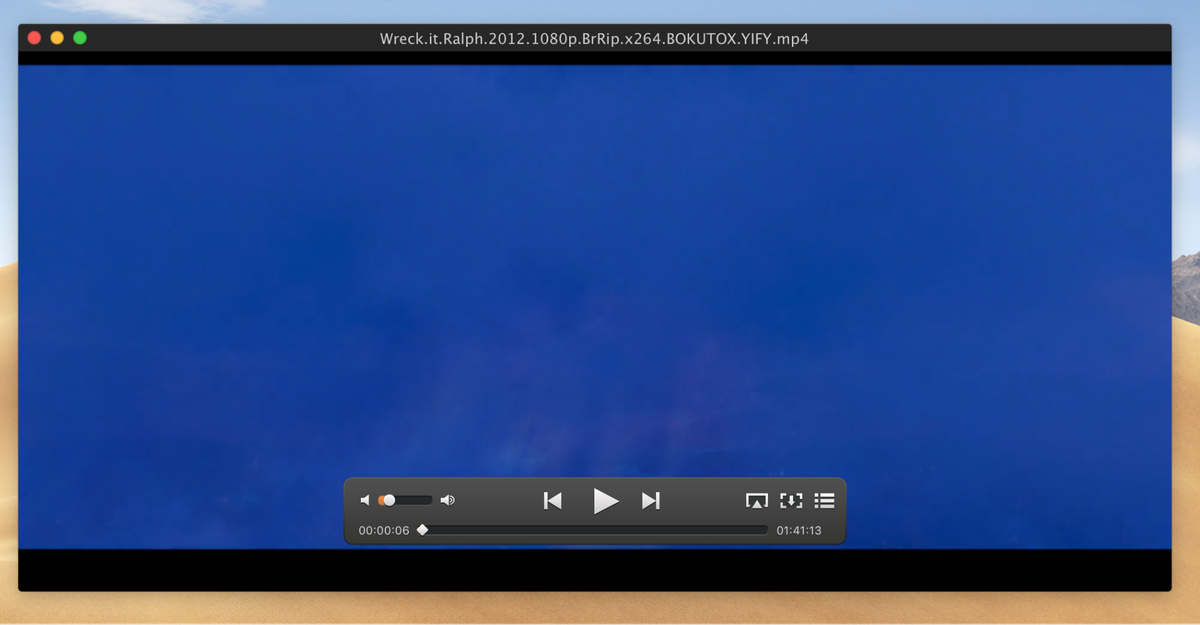
Steg 3: Välj MP4-filen som du har laddat ner. Din film börjar spelas upp. Allt du behöver göra är att luta dig tillbaka, koppla av och njuta!
Metod 2: Konvertera MP4 till ett spelbart format
Alternativt kan du konvertera din fil till ett spelbart format som Quicktime definitivt kommer att känna igen. Ett bra alternativ för detta är Wondershare UniConverter. Även om det är en betald applikation finns det en gratis testversion tillgänglig för dig att testa om den passar dig.
Steg 1: Ladda ner den här programvaran och installera den på din Mac.
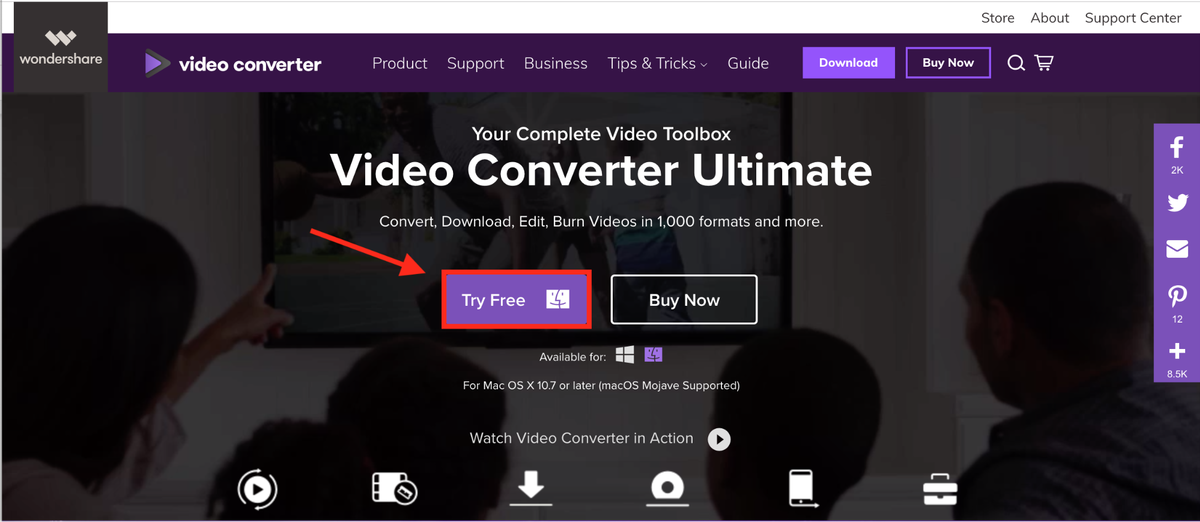
Om du tror att du kommer att behöva det oftare än för en och annan filmkonvertering, kanske du vill överväga att köpa appen.
Steg 2: Starta programvaran, du kommer till dess huvudgränssnitt. Klicka på Lägg till filer och välj den fil du vill konvertera.
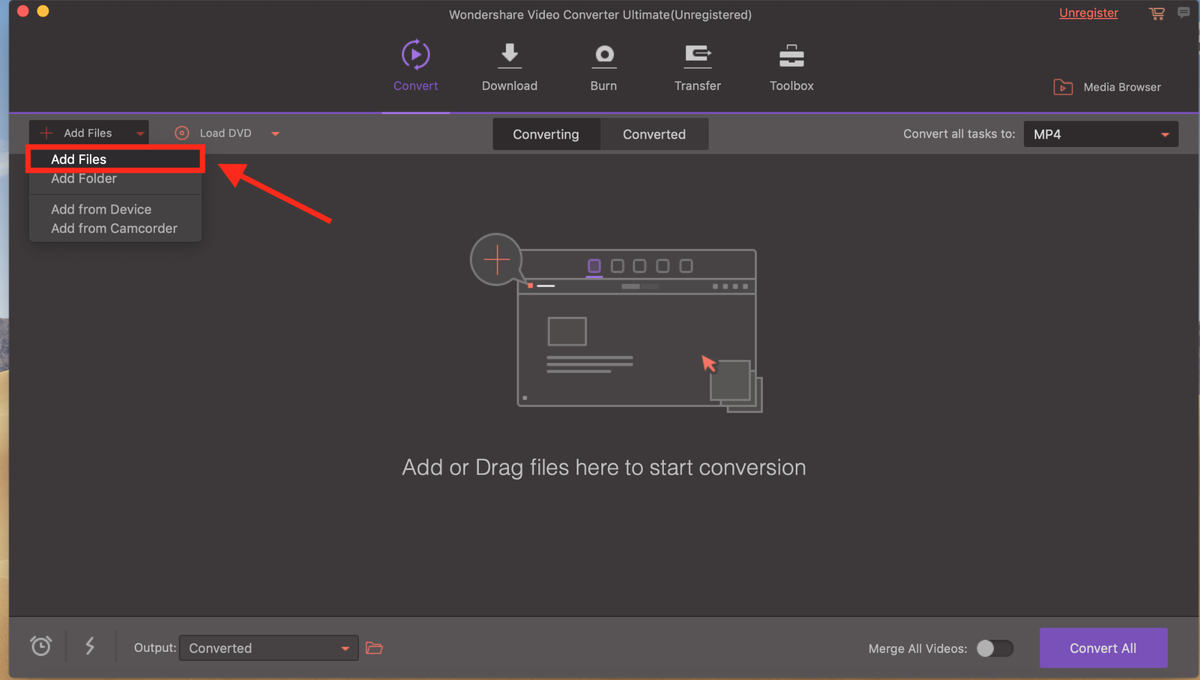
Steg 3: Konvertera till önskat filformat. Klicka på nedåtpilen och välj sedan den filtyp du vill konvertera till.
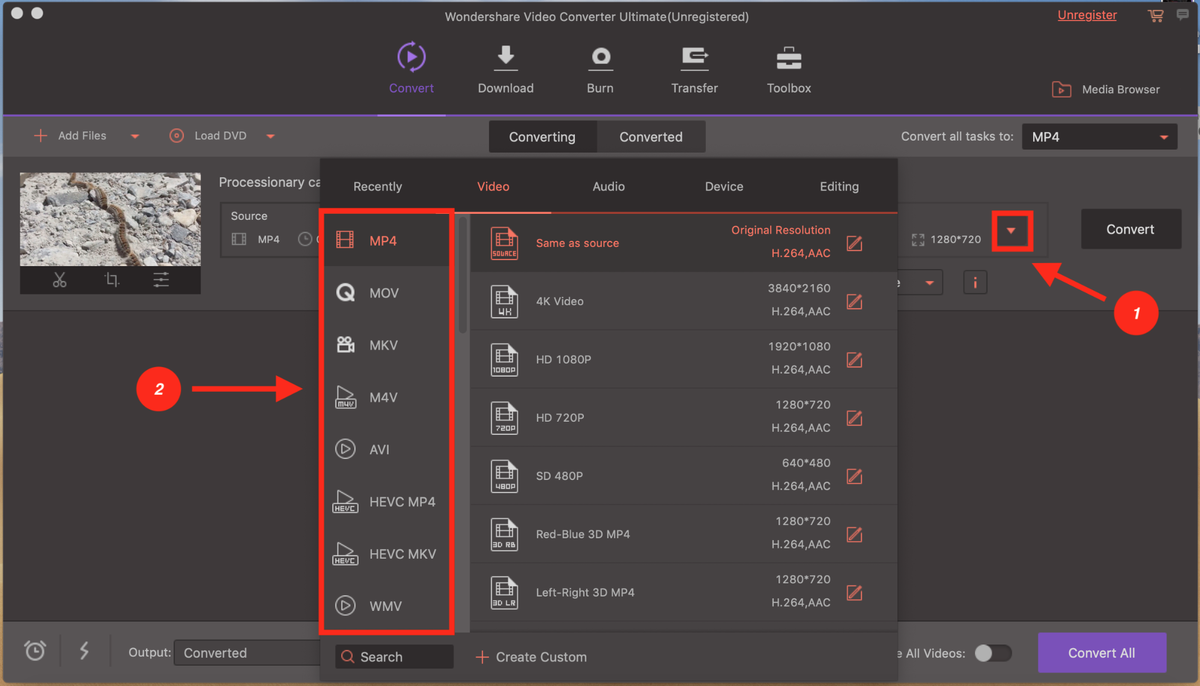
Steg 4: Slutligen, slå Konvertera och du är bra att gå. Om du tittar på en serie kan du ladda upp dem alla och använda det bekväma Konvertera alla funktion för att konvertera alla filer samtidigt.
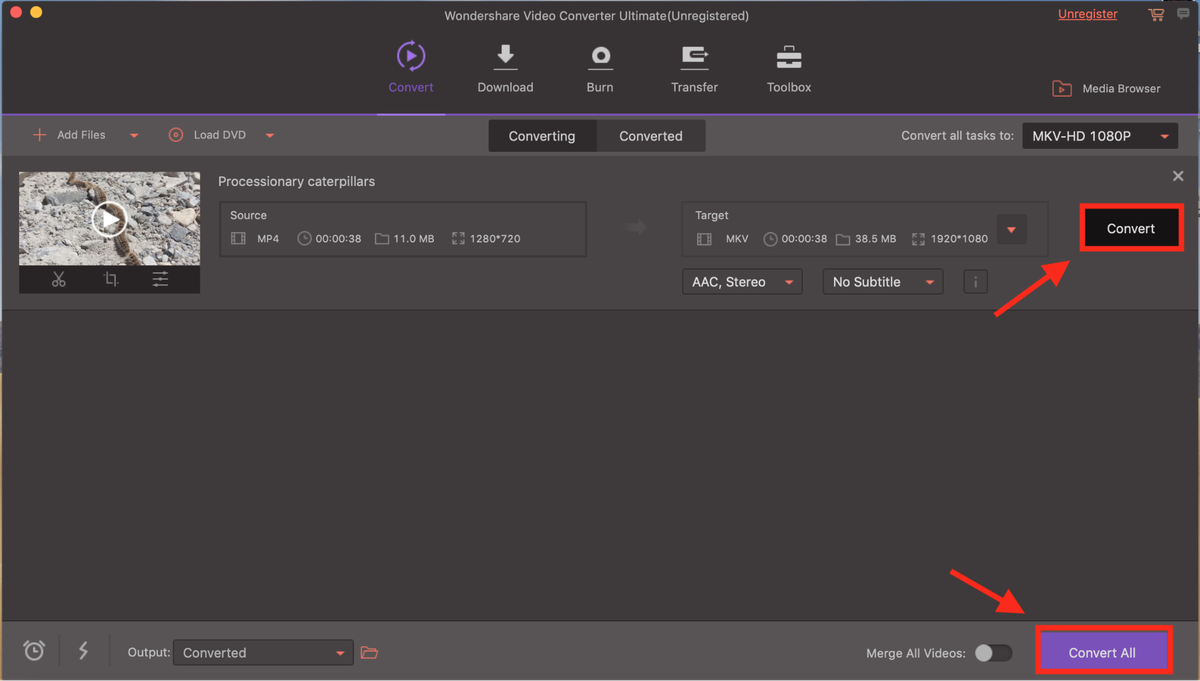
Du kan också läsa hela vår Wondershare UniConverter recension för mer information.
Okej, det är allt. Förhoppningsvis har detta varit användbart för dig. Kommentera gärna nedan och ge din feedback. Om du råkar känna till en annan metod för att öppna MP4-filer som inte stöds på Mac, lämna en kommentar också.
Läs också
- Hur man åtgärdar SD-minneskortfel: Den ultimata guiden
- Hur man laddar ner alla foton från Facebook
- Hur man skärminspelning på din iPhone eller iPad
- Hur man rensar ‘System Data’-lagring på Mac
- Hur man tar bort dubbletter av foton på iPhone med Gemini Photos
- Hur man tömmer papperskorgen eller hämtar borttagna objekt på iPad
Senaste artiklarna